Spotify es la plataforma de transmisión de música en línea más popular. Necesitarás una conexión a Internet activa para escuchar tu música favorita. Sin embargo, los usuarios premium pueden descargar cualquier archivo de audio para poder escucharlos sin conexión. Pero dichos archivos descargados solo se pueden reproducir en Spotify y no en ninguna otra aplicación de transmisión de archivos multimedia. En cuanto a los usuarios gratuitos, no hay opción para descargar archivos de audio. Ahí es donde una grabadora de Spotify puede ser útil para usuarios gratuitos.
Cuando graba música de Spotify con una grabadora de audio de Spotify de terceros, puede reproducir dichos archivos grabados en todos y cada uno de los reproductores de audio. Es por eso que una grabadora de audio de Spotify es igualmente útil para usuarios premium. Después de comprar la membresía premium de Spotify, si no desea pagar por una grabadora de audio de Spotify de alta calidad, puede instalar grabadora de Spotify gratis . Aquí está la lista de las mejores grabadoras gratuitas y premium de Spotify para que elijas.
Parte 1. Grabadores gratuitos de Spotify
Aquí está la lista completa de la mejor grabadora de Spotify gratis con funciones completas y pasos para la operación.
1. Grabadora de sonido gratuita (https://www.freesoundrecorder.net/)
Free Sound Recorder ha sido la mejor herramienta gratuita de grabación de sonido para usuarios de Windows y Mac. Puede capturar no solo la música de Spotify, sino también cualquier sonido que esté reproduciendo en su computadora. Esto significa que puede grabar transmisiones de audio, conferencias, llamadas VoIP, llamadas de audio y video en aplicaciones como Skype y mucho más. Junto con la música de Spotify, puedes grabar música de YouTube. La calidad de salida de audio es excelente y puede reproducir los clips de la grabadora en cualquier lugar.
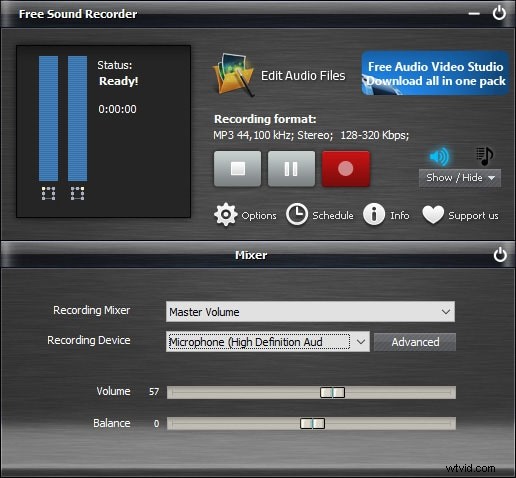
Características clave -
Grabe todo:literalmente puede grabar cualquier cosa y todo lo que pasa a través de su tarjeta de sonido. Desde transmisiones de audio en línea y llamadas hasta sonido y audio sin conexión de películas, puede capturarlos todos.
Programar grabación:puede establecer un programa mediante el cual puede seleccionar una fuente para la grabación y establecer una hora para iniciar y detener la grabación. El software comenzará a grabar automáticamente según el tiempo de duración definido, y puede hacerlo diariamente. Esta característica es aplicable a fuentes de sonido de aplicaciones de escritorio y sitios web. Es muy útil para grabar podcasts y programas que llegan en horarios programados predefinidos.
Editor de audio - Free Sound Recorder le permite editar fácilmente el audio grabado. Además de las funciones de recortar y recortar, puede agregar efectos especiales como Echo, Amplify, Fade in y Fadeout, chorus y mucho más.
Parámetros preestablecidos:la aplicación ajusta automáticamente los parámetros según el formato de audio que elija. Además, puede personalizar estos parámetros según sus requisitos para una grabación y salida de audio perfectas.
Fácil de usar:solo hay tres pasos para grabar cualquier cosa en la pantalla. Primero, debe seleccionar la fuente para la grabación. En segundo lugar, seleccione los parámetros preestablecidos y, por último, haga clic en el botón Grabar para comenzar a grabar. El archivo grabado se guardará automáticamente.
¿Cómo grabar desde Spotify usando Free Sound Recorder?
Paso 1:Instale y ejecute Free Sound Recorder.
Paso 2:Vaya a Mezclador de grabación y Dispositivo de grabación y seleccione la fuente de sonido y la tarjeta fuente de la lista desplegable.
Paso 3:ajusta los parámetros de audio para la grabación, como el volumen y el balance.
Paso 4:Haga clic en Opciones y seleccione el formato de archivo de audio que desee.
Paso 5:Finalmente, haga clic en el ícono Grabar e inicie el audio en Spotify que desea grabar. Cuando necesite detenerse, haga clic en el icono Detener y el audio grabado se guardará automáticamente y podrá ver dónde se guarda el archivo.
2. Audacia (https://www.audacityteam.org/)
Audacity es un software de audio de código abierto y es compatible con Windows, macOS, Linux y otras plataformas. Es de uso completamente gratuito y puede grabar audio digital como Spotify y YouTube, así como audio proveniente del micrófono y el mezclador. Admite una calidad de sonido de hasta 32 bits.
El audio grabado se puede exportar a diferentes formatos de archivo para reproducirlo en diferentes reproductores. El software permite diferentes complementos para una mejor grabación y agregar diferentes efectos. Además, puede editar la grabación según los requisitos.
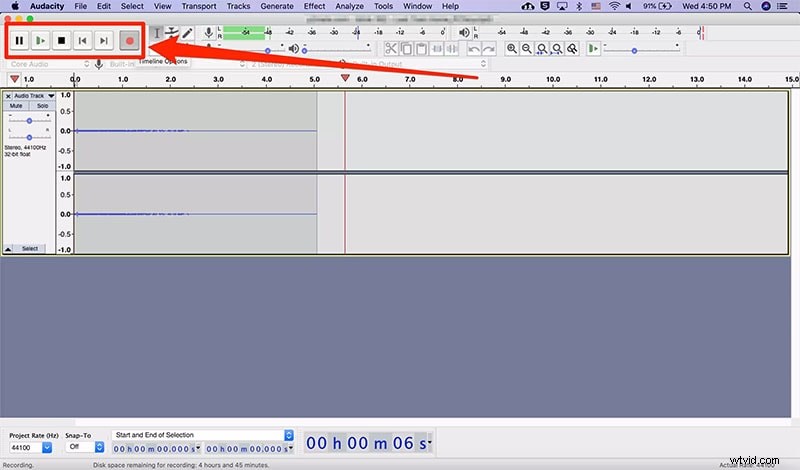
Características clave -
-
Grabe audio digital y audio en vivo.
-
Admite complementos para una mejor grabación y efectos.
-
Modo espectrograma de visualización para profesionales.
-
Amplio conjunto de atajos de teclado para controlar la grabación.
-
Exporta archivos grabados en diferentes formatos.
¿Cómo usar Audacity?
Paso 1:Instale y ejecute Audacity.
Paso 2:Vaya a la pestaña Dispositivo de grabación y seleccione la fuente haciendo clic en la opción del menú desplegable. La lista del menú contiene todas las fuentes de grabación disponibles en su computadora.
Paso 3:Realice otros ajustes según sea necesario y, finalmente, haga clic en el botón Grabar ubicado en la esquina superior izquierda.
Paso 4:cuando desee detener la grabación, haga clic en el botón Detener ubicado junto al botón Grabar o Pausa.
3. Grabadora CodePlex Spotify
CodePlex Spotify Recorder es la grabadora gratuita de Spotify más limpia y sencilla. Está disponible en línea para usuarios de Windows y está diseñado específicamente para grabar audio de Spotify en línea. El audio grabado se guarda como archivo MP3 en el disco duro. La fuente de audio es una mezcla estéreo, y esto significa que todo lo que puede escuchar en sus auriculares, el software lo graba exactamente. Por lo tanto, asegúrese de que no haya otras distracciones de audio que no sean Spotify reproduciéndose en segundo plano.
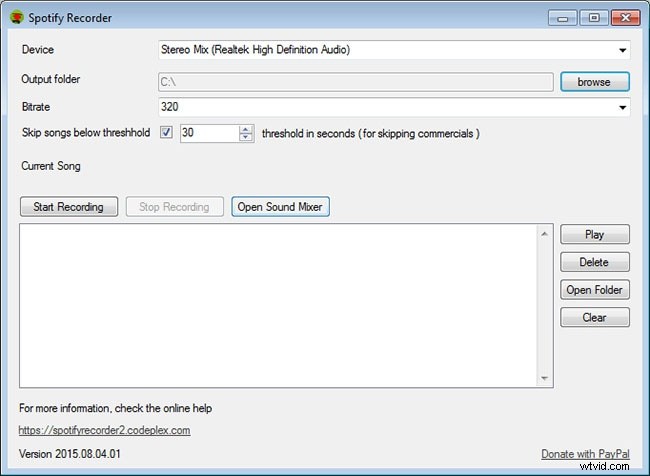
Características clave -
-
Salta los anuncios en el audio de Spotify de forma inteligente mientras graba.
-
Proporciona la interfaz más fácil de operar.
-
Adecuado para trabajar con el reproductor web de Spotify.
-
Guarda el archivo en MP3 que es compatible con todos los reproductores multimedia de Windows.
-
Personalice la tasa de bits según los requisitos.
¿Cómo usar CodePlex Spotify Recorder?
Paso 1:Descargue e instale CodePlex Recorder e inicie el software.
Paso 2:seleccione el dispositivo, la carpeta de salida para guardar el archivo y la tasa de bits.
Paso 3:Haga clic en Iniciar grabación y, cuando haya terminado de grabar, haga clic en Detener grabación.
Una vez que se detiene la grabación, puede reproducirla e incluso borrarla si no le gusta.
4. Espiar (https://jwallet.github.io/spy-spotify/)
Spytify es una grabadora básica de Spotify diseñada solo para grabar audio de Spotify saltándose los anuncios. Por lo tanto, es perfecto para los usuarios gratuitos de Spotify que reciben anuncios entre las canciones y las listas de reproducción que reproducen. En lugar de grabar canciones individuales, puede reproducir una lista de reproducción de Spotify y la grabadora Spytify graba la lista de reproducción completa y divide las pistas con archivos MP3 con metadatos. Por lo tanto, se ha tenido en cuenta la comodidad del usuario al desarrollar el software de código abierto solo para usuarios de Windows.
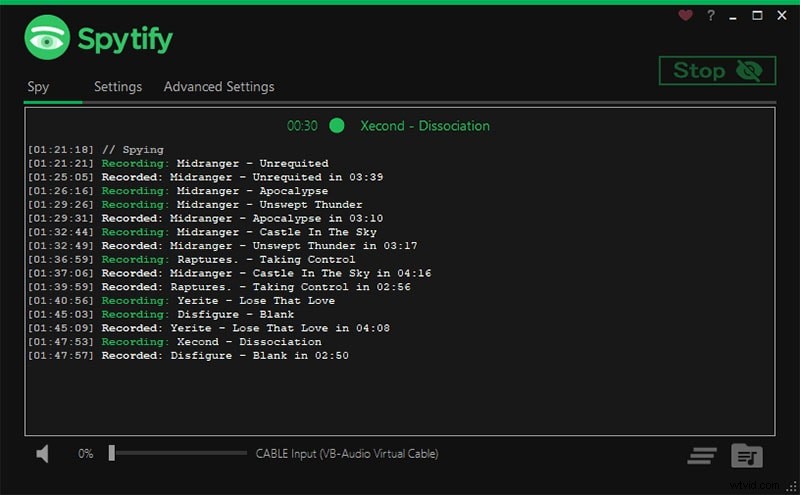
Características clave -
-
Salta los anuncios en las canciones durante la grabación.
-
Divide canciones en diferentes pistas y archivos MP3.
-
Guarda los archivos grabados con metadatos.
-
No habrá ninguna pérdida de calidad de audio.
¿Cómo usar Spytify?
Paso 1:Descarga e instala Spytify después de descomprimir el archivo descargado.
Paso 2:Vaya a la pestaña Configuración, seleccione la fuente de audio, la calidad de audio, el formato de audio y seleccione la ruta de salida para guardar el archivo grabado.
Paso 3:Haga clic en el botón Iniciar para comenzar a grabar. Cuando haya terminado, haga clic en el botón Detener. La interfaz muestra los detalles de la grabación en forma de registro.
5. Grabadora Dojotech Spotify (https://dojotech-spotify-recorder.apponic.com/)
Por último, pero no menos importante, Dojotech Recorder es otra grabadora dedicada para capturar las bandas sonoras y los podcasts de Spotify. El software está disponible para Windows y no es una grabadora de Spotify para Mac. A diferencia de otras grabadoras, Dojotech Recorder determina automáticamente cuándo estás reproduciendo Spotify y guarda automáticamente las bandas sonoras en formato MP3.
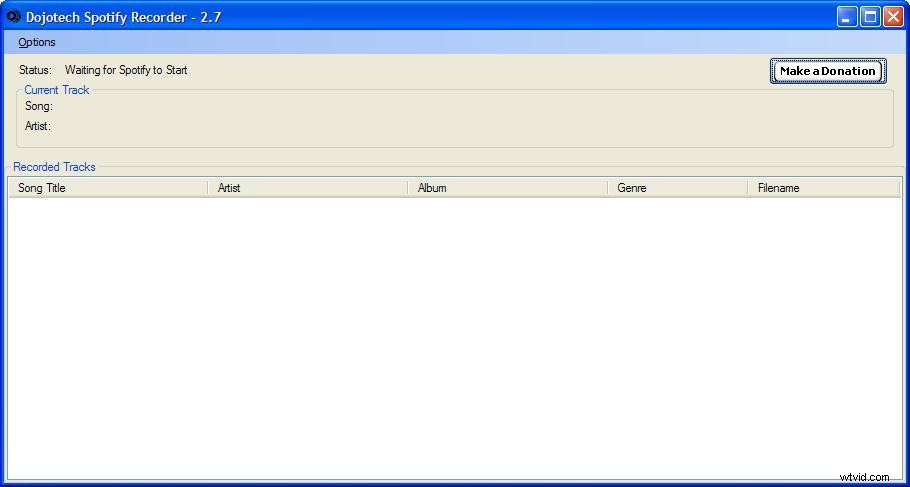
Características clave -
-
Empieza a grabar automáticamente cuando juegas en Spotify.
-
Segrega automáticamente las pistas grabadas.
-
Agrega etiquetas a los archivos grabados.
-
Puede modificar la tasa de bits y el volumen normalizado.
-
Adecuado para quienes tienen versiones anteriores de Windows.
¿Cómo utilizar Dojotech Spotify Recorder?
Paso 1:Descargue e instale Dojotech Recorder. Asegúrate de que sea compatible con tu versión de Windows.
Paso 2:Abra el software y vaya a Opciones> Iniciar grabación.
Paso 3:El software detecta cuando reproduces algo en Spotify y comienza a grabar instantáneamente. Para detener la grabación, vaya a Opciones> Detener grabación.
Parte 2. Grabadores de pago de Spotify
Aquí tienes la lista completa de las mejores grabadoras de Spotify premium con características completas y pasos para su funcionamiento. Como hay que pagar un precio, tienen mejores funciones y una calidad de salida profesional.
1. Grabadora Filmora
Wondershare Filmora es la grabadora de Spotify mejor pagada para Mac y Windows. Si no está satisfecho con la calidad de la grabación y la falta de opciones de edición, Filmora es el software perfecto para invertir y obtener archivos grabados profesionales desde todas las perspectivas. Filmora es un software versátil a través del cual puedes grabar audio y video con calidad, y la calidad permanece igual que la fuente.
Características clave -
Calidad de audio superior:la calidad del audio depende de la calidad del audio en la fuente. Por lo tanto, la calidad del audio siempre será excelente siempre que la fuente también lo sea. Es compatible con canales de audio superiores.
Versátil:no es solo una grabadora de la transmisión de audio, sino también una grabadora del video de la pantalla. No solo puede grabar la transmisión de audio en la pantalla, sino también desde el micrófono.
Agregar efectos:el software le permite agregar varios tipos de efectos de audio si desea mejorar el audio grabado según sus requisitos.
Fácil de usar:aunque el software está diseñado para obtener resultados de calidad profesional, la interfaz es muy fácil de usar. Es bastante intuitivo para que incluso los principiantes puedan usar el software y navegar a diferentes opciones fácilmente.
¿Cómo Grabar Música de Spotify usando Filmora?
Paso 1:Descarga e instala Wondershare Filmora.
Paso 2:haz clic en Nuevo Proyecto en Filmora.
Paso 3:Vaya a Grabar> Grabar pantalla de PC.
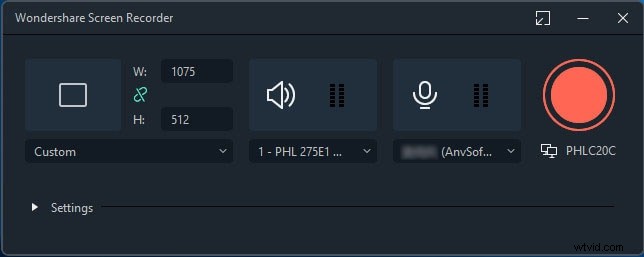
Paso 4:Aparecerá un cuadro emergente donde deberá seleccionar los altavoces y ajustar el volumen. Asegúrate de que el micrófono esté apagado.
Paso 5:Finalmente, haga clic en el botón Grabar. Tendrás unos segundos para transmitir en Spotify.
2. Grabadora de audio de Apowersoft
Esta es la mejor grabadora de Spotify para usuarios de Android e iOS. También es totalmente compatible con Windows y Mac. Puede grabar audio desde cualquier plataforma de transmisión y guardar los archivos grabados en diferentes formatos. No hace falta decir que la calidad de grabación es premium y automáticamente agrega metadatos y etiquetas al archivo grabado. También puede convertir los formatos de archivo para que sean compatibles con diferentes reproductores y dispositivos. Antes de comprar una versión premium, puede consultar la opción de prueba para sentirse cómodo y verificar si se cumplen todos sus requisitos.
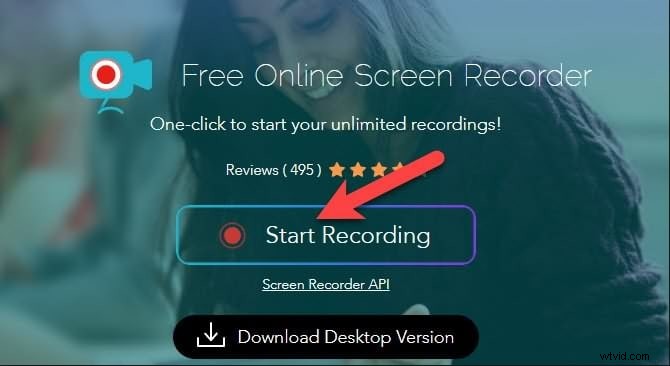
Características clave -
-
Puede grabar desde servicios de transmisión y estaciones de radio.
-
Agrega automáticamente metadatos y etiquetas ID3.
-
Viene con un sencillo editor de audio.
-
Diferentes formatos de archivo disponibles para guardar los archivos.
-
Fácil conversión en diferentes formatos para una mayor compatibilidad.
-
Interfaz intuitiva y limpia para facilitar la navegación.
¿Cómo Grabar Música usando Apowersoft Audio Recorder?
Paso 1:Descarga e instala el Grabador de audio en streaming de Apowersoft.
Paso 2:Inicie la aplicación y haga clic en el icono Fuente de audio. Selecciona Sonido del sistema para grabar canciones de Spotify.
Paso 3:Haga clic en el botón Grabar para comenzar a grabar.
Paso 4:Haga clic en el botón rojo Detener para detener la grabación. La grabación se guardará en la Biblioteca.
3. Grabadora de música Leawo
Leawo Music Recorder es una grabadora de nivel profesional que solo es compatible con Windows. Por lo tanto, no es una grabadora de Spotify para Mac. A partir de servicios en línea como Spotify para ingresar audio como micrófono, el software puede grabarlos todos. En lugar de grabar manualmente todo el tiempo, puede predefinir la duración del tiempo para que el software comience y detenga la grabación automáticamente en una plataforma definida. El software también encuentra metadatos como artista y portada de álbum para canciones grabadas. Hay opciones para editar archivos grabados profesionalmente.
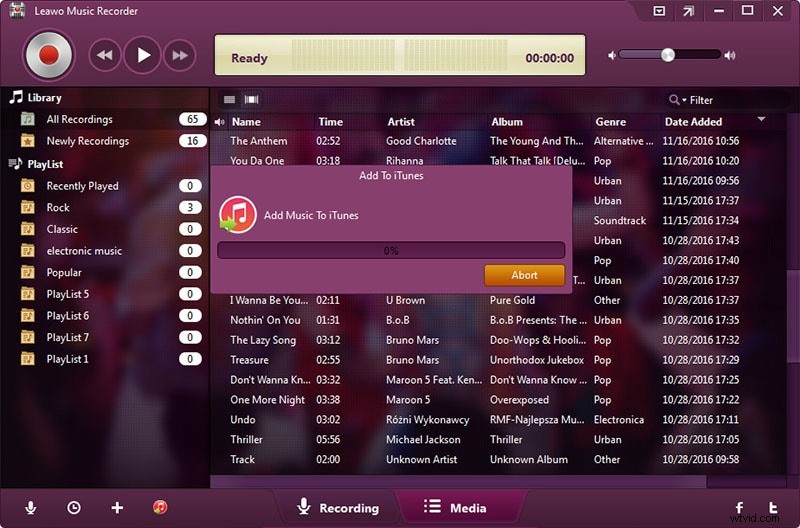
Características clave -
-
No hay caída en la calidad del audio. Misma calidad que la fuente.
-
Programador de tareas para grabación automática.
-
Encuentra información completa sobre la canción grabada.
-
Edite grabaciones y personalice listas de reproducción.
-
Grabe el servicio de transmisión, así como el audio de entrada.
¿Cómo usar Leawo Music Recorder?
Paso 1:Descarga e instala Leawo Music Recorder en tu computadora.
Paso 2:Inicie Leawo Music Recorder y seleccione la fuente de audio como Grabar audio de computadora.
Paso 3:Haga clic en el botón Inicio (rojo) para comenzar a grabar. En segundo plano, abre Spotify y reproduce cualquier canción de tu agrado.
Paso 4:Haga clic en el botón Detener (rojo) para detener la grabación./p>
4. Grabadora de audio Cinch
Cinch Audio Recorder es una grabadora profesional a través de la cual puedes grabar cualquier cosa desde cualquier sitio de transmisión en formato MP3. El software está disponible para usuarios de Windows y Mac. La calidad del sonido se mantiene exactamente igual que en la fuente. No solo Spotify, puede grabar sonido de Amazon Music y música de iTunes. Lo que es más importante, puede grabar canciones de Spotify sin incluir los anuncios.
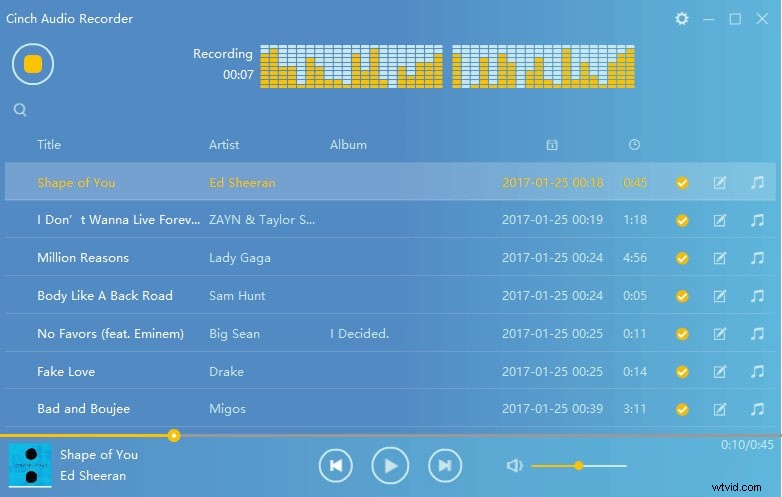
Características clave -
-
Grabe canciones de los servicios de transmisión y guárdelas en formato MP3.
-
Viene con rastreador ID3 para obtener información importante sobre cualquier canción.
-
Sin pérdida de calidad en el audio capturado.
-
Recorte clips del sonido grabado para crear tonos de llamada.
-
Salta anuncios automáticamente mientras graba desde Spotify.
-
Puede grabar a 320 kbps, audio de alta calidad.
¿Cómo utilizar la grabadora de audio Cinch?
Paso 1:Descarga Cinch Audio Recorder en tu computadora.
Paso 2:Inicie el software y haga clic en el botón Grabar amarillo.
Paso 3:Ahora, reproduzca música desde Spotify y Cinch Audio Recorder grabará la música reproducida automáticamente.
Paso 4:Una vez hecho esto, haga clic en el mismo botón para detener la grabación. El archivo grabado se guardará en formato MP3.
5. Música Audials 2022
Por último, pero no menos importante, Audials no es solo una grabadora de audio, sino también un convertidor de audio. Puede guardar cualquier canción desde cualquier plataforma de transmisión de música. La calidad de grabación es de primera categoría e incluso puedes grabar audiolibros. Desde Spotify y Amazon Music hasta Soundcloud, Tidal y Deezer, puedes grabar en todas partes. No hay duda de pérdida de calidad, ya que es compatible con UltraHD y calidad Master.
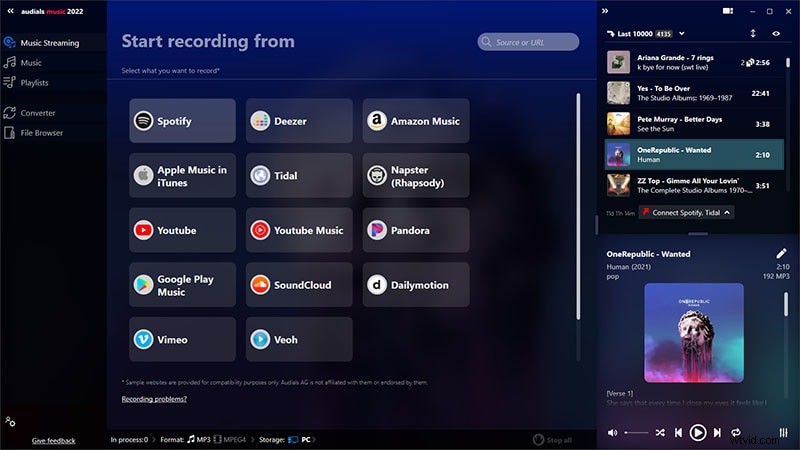
Características clave -
-
Grabe cualquier cosa desde cualquier servicio de transmisión.
-
Puede grabar audiolibros y podcasts.
-
Miles de estaciones de radio para explorar y grabar.
-
Puede convertir los archivos grabados en diferentes formatos de archivo.
-
Organice las canciones grabadas por géneros, artistas y otros.
-
Interfaz de usuario altamente optimizada e intuitiva.
¿Cómo grabar música de Spotify con Audials Music?
Paso 1:descarga e instala e inicia Audials Music.
Paso 2:Haga clic en la opción de Spotify. En la nueva pantalla, haga clic en la opción Grabar mientras se reproduce.
Paso 3:Abre Spotify y reproduce cualquier canción. Audials Music graba la canción y la guarda perfectamente con las etiquetas adecuadas.
Parte 3. Preguntas frecuentes relacionadas
¿Spotify te permite grabar la pantalla?
No, Spotify no te permite grabar la pantalla. Esto se debe a que si permiten la grabación de pantalla, las grabaciones se distribuirán en todo el mundo de forma gratuita. Spotify tiene la licencia de distribución y la distribución gratuita dañará el negocio. Por lo tanto, Spotify no ofrece ninguna opción para la grabación de pantalla. Sin embargo, los usuarios premium de Spotify pueden descargar cualquier pista y escucharla sin conexión solo a través de Spotify.
¿Cómo grabo una transmisión en Spotify?
La única forma de grabar una transmisión en Spotify es usando una grabadora de Spotify. Si está utilizando Spotify en su teléfono inteligente, necesitará la grabadora de Spotify para Android e iOS, respectivamente. Si está utilizando Spotify en su computadora, necesitará la grabadora de Spotify para Windows y Mac, respectivamente. Una vez que haya instalado la grabadora de audio de Spotify, debe obtener la configuración perfecta en la aplicación y presionar el botón Grabar. Inicie la pista que desea grabar y, una vez finalizada la grabación, presione el botón Detener.
Conclusión
No hay ninguna opción disponible para grabar una transmisión en Spotify. Si eres un usuario premium de Spotify, puedes descargarlos para escucharlos sin conexión. Sin embargo, los archivos descargados están protegidos de tal manera que solo puede reproducirlos a través de Spotify. Por tanto, si eres un usuario gratuito y quieres grabar cualquier pista, necesitas un grabador de audio para Spotify. Entre los gratuitos, Free Sound Recorder es el mejor. Pero para una grabación de primera calidad, recomendamos Wondershare Filmora que viene con una gran cantidad de características y funcionalidades.
